- Avast est un service antivirus populaire pour les utilisateurs avec des versions gratuites et premium.
- Récemment, Avast One a été lancé en tant que hub central pour tous les services de protection Avast.
- Les utilisateurs ont signalé qu'Avast bloquait l'exécution des jeux Steam et les signalait comme des menaces potentielles.
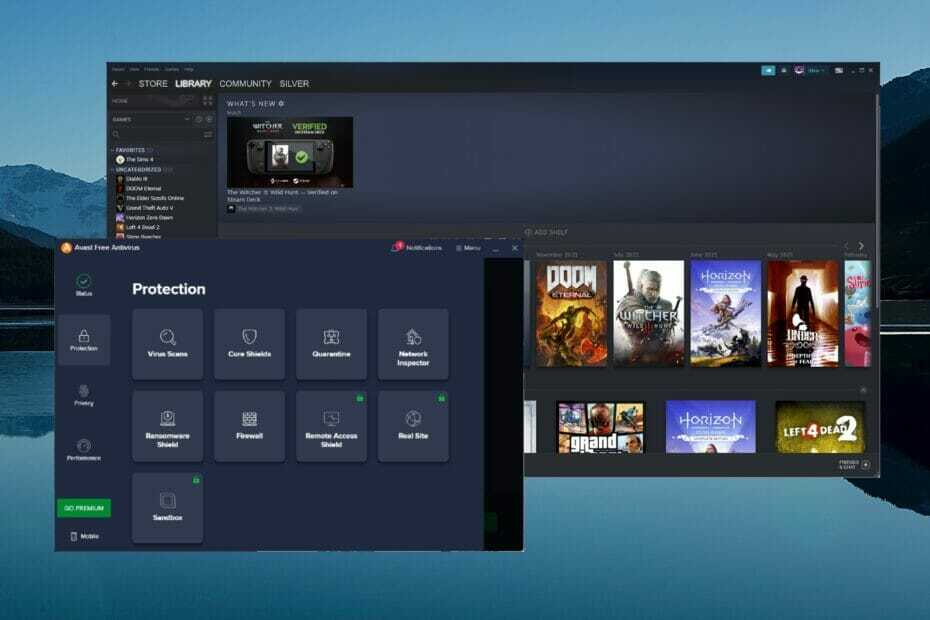
- Assistance antivol
- Protection des webcams
- Configuration et interface utilisateur intuitives
- Prise en charge multiplateforme
- Cryptage au niveau bancaire
- Configuration système minimale
- Protection avancée contre les programmes malveillants
Un programme antivirus doit être rapide, efficace et rentable, et celui-ci les a tous.
Avast est un antivirus populaire qui propose des versions gratuites et premium que les utilisateurs peuvent essayer. En tant que l'une des plus anciennes applications antivirus du marché, Avast est expérimenté dans la protection des appareils.
Cependant, les utilisateurs ont signalé que l'antivirus donnait des faux positifs lorsqu'ils essayaient d'exécuter un programme ou d'accéder à certains sites Web. Ces rapports incluent Avast bloquant l'exécution des jeux Steam. Steam est un service téléchargeable gratuitement pour les jeux vidéo.
Si votre problème concerne Les jeux Steam à la traîne, nous avons un autre guide pour cela. Continuez à lire pour savoir comment empêcher Avast de bloquer les jeux Steam.

Sécurisez vos appareils avec une technologie de cybersécurité primée.
4.9/5
vérifier l'offre
►

Meilleur outil de sécurité pour une activité de navigation intense.
4.8/5
vérifier l'offre
►

Restez en sécurité grâce à la technologie révolutionnaire de détection et de prévention de l'IA.
4.5/5
vérifier l'offre
►

Naviguez sur le Web en toute sécurité jusqu'à 3 appareils sur les systèmes Windows, Mac, iOS ou Android.
4.3/5
vérifier l'offre
►

Prévenez les violations de données et les infections par des logiciels malveillants grâce à des contrôles conviviaux.
4.0/5
vérifier l'offre
►
Quelle est la différence entre Avast Antivirus et Avast One ?
Avast One est le dernier service de sécurité et de protection d'Avast. Son objectif est d'avoir toutes les fonctionnalités de sécurité d'Avast dans un hub central pour une gestion facile afin que les utilisateurs n'aient pas besoin d'avoir plusieurs abonnements.
Avast One offre des fonctionnalités telles qu'un VPN, un pare-feu, un antivirus et bien plus encore. Avast encourage les utilisateurs à passer à Avast One depuis Avast Antivirus et Premium Security. Les utilisateurs ne peuvent avoir qu'un seul service Avast installé sur leur PC à la fois.
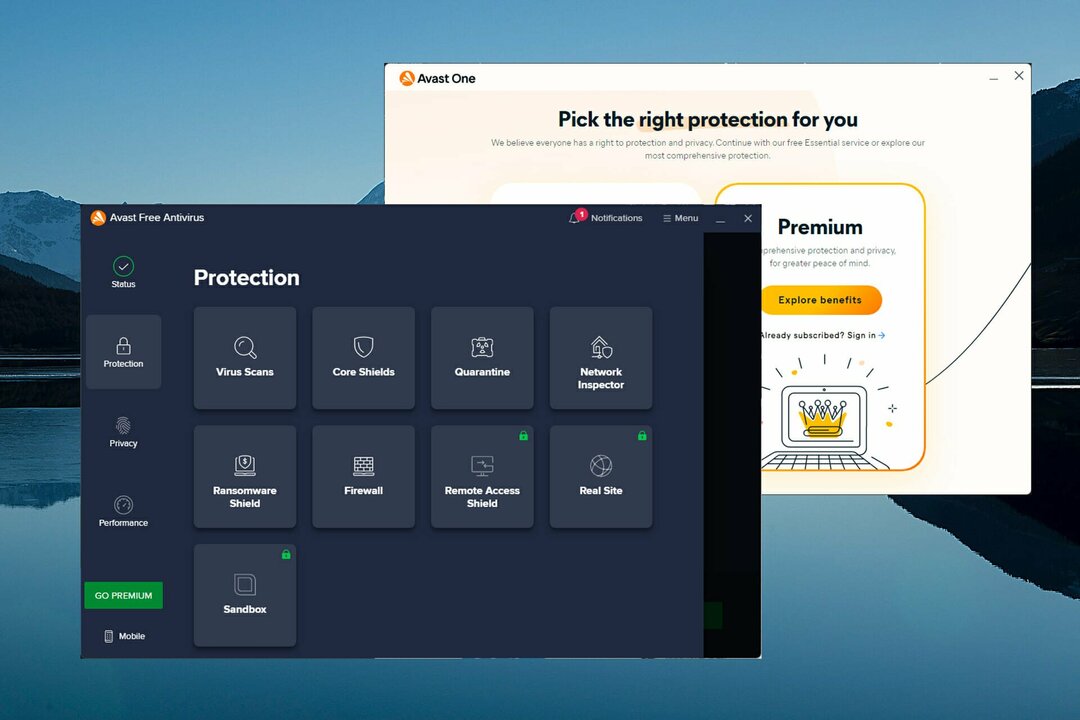
Si vous voulez savoir comment Avast Antivirus se compare à Windows Defender, nous examinons en profondeur les deux antivirus.
Comment empêcher Avast de bloquer les jeux Steam ?
1. Ajouter la liste des répertoires Steam aux exceptions
- Dans Avast Antivirus, cliquez sur Menu.
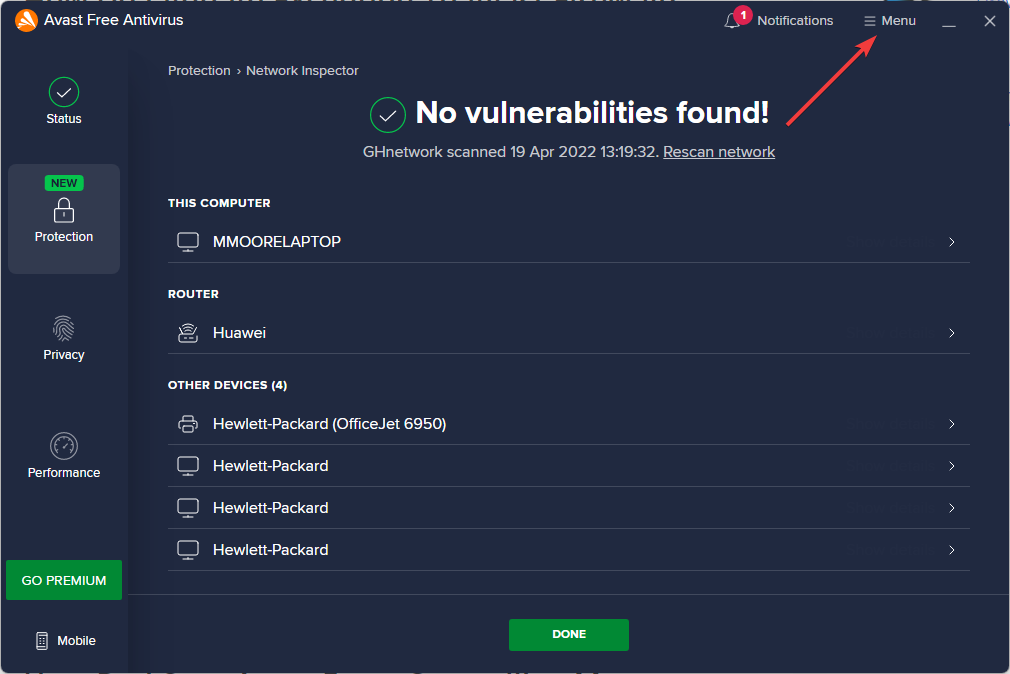
- Sélectionner Réglages.
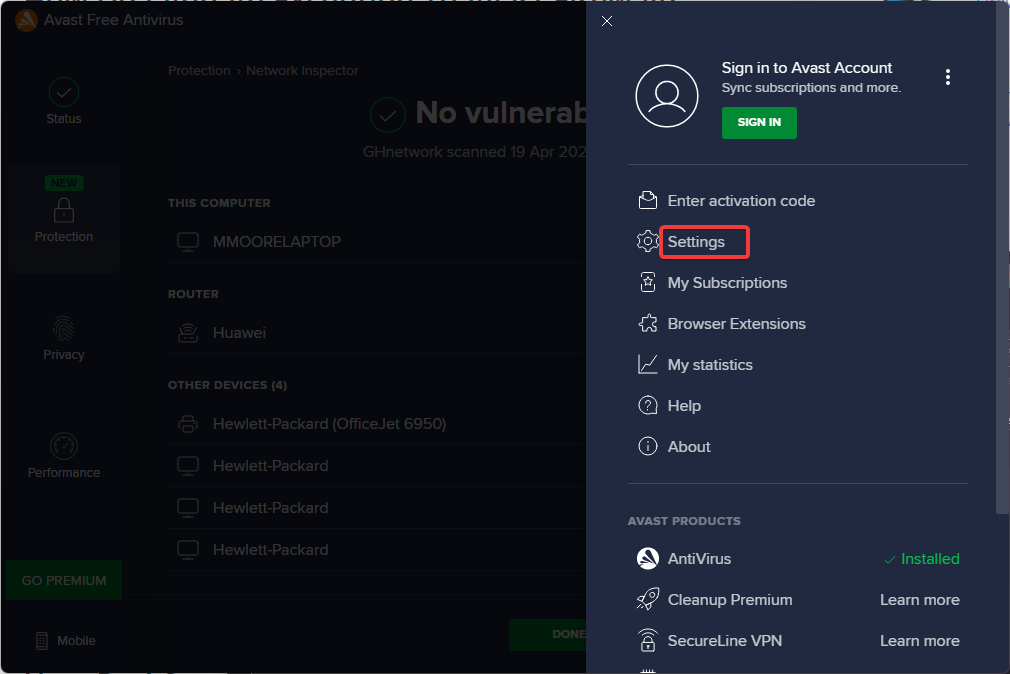
- En dessous de Général sélectionner Exceptions.
- Cliquez sur Ajouter une exception.
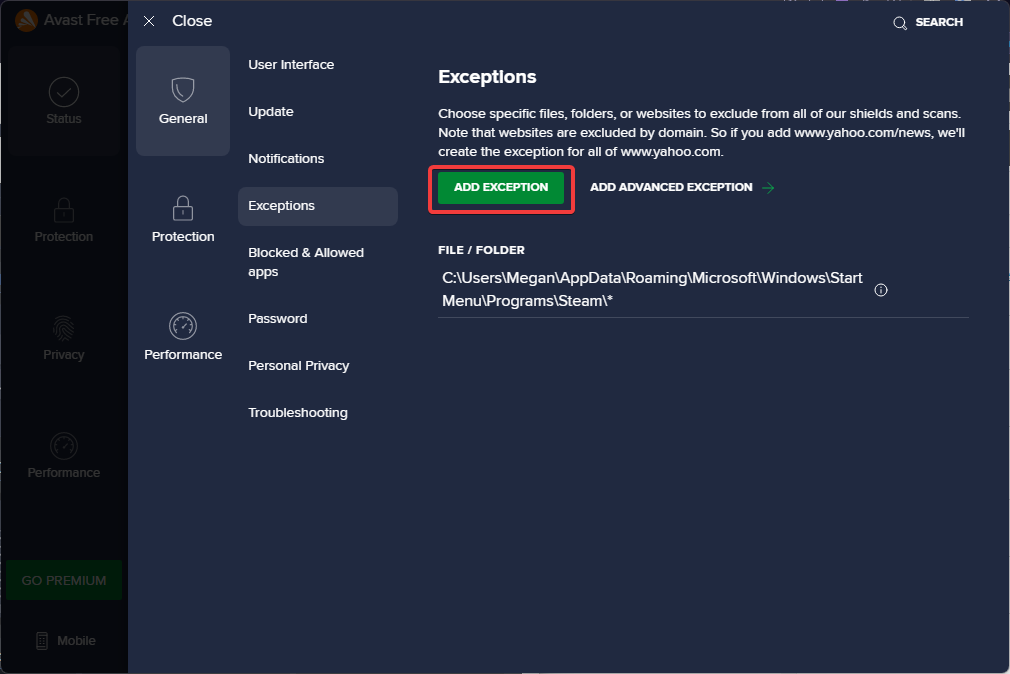
- Copiez et collez le chemin du fichier où se trouve Steam sur votre PC ou sélectionnez Parcourir et localisez Steam.
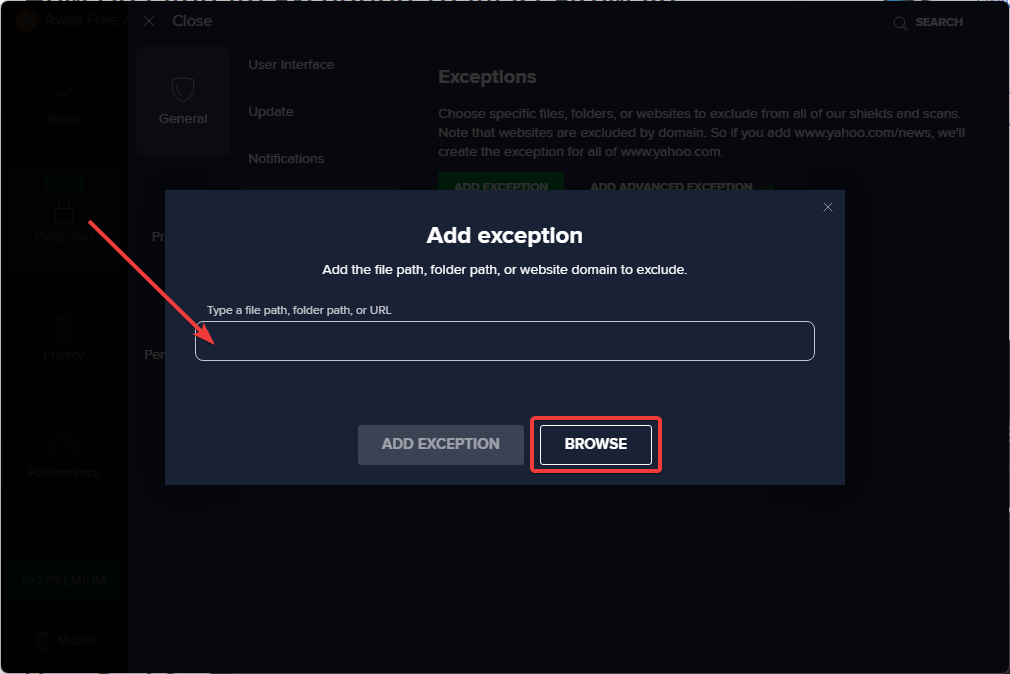
- Cliquez sur AjouterException.
Cela ajoutera Steam et son répertoire à la liste des exceptions et devrait donc résoudre le problème du blocage des jeux Steam par Avast. Lors de l'installation de nouveaux jeux, assurez-vous de les ajouter à la liste des exceptions.
2. Ajouter des jeux Steam aux applications autorisées
- Dans Avast Antivirus, cliquez sur Menu.
- Sélectionner Réglages.
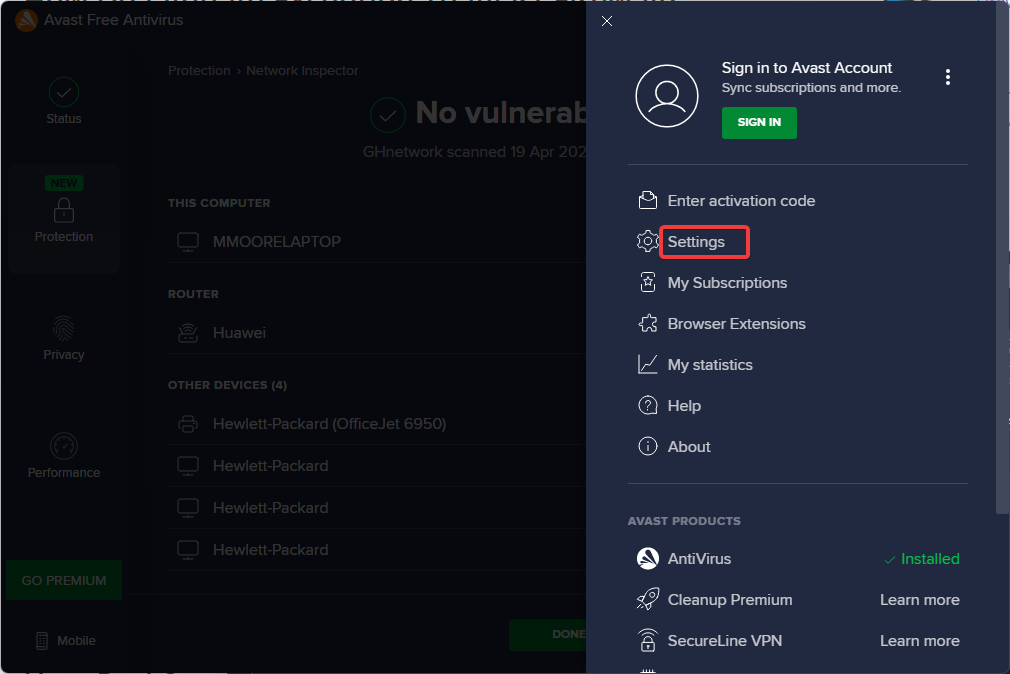
- En dessous de Général sélectionner Applications bloquées et autorisées.
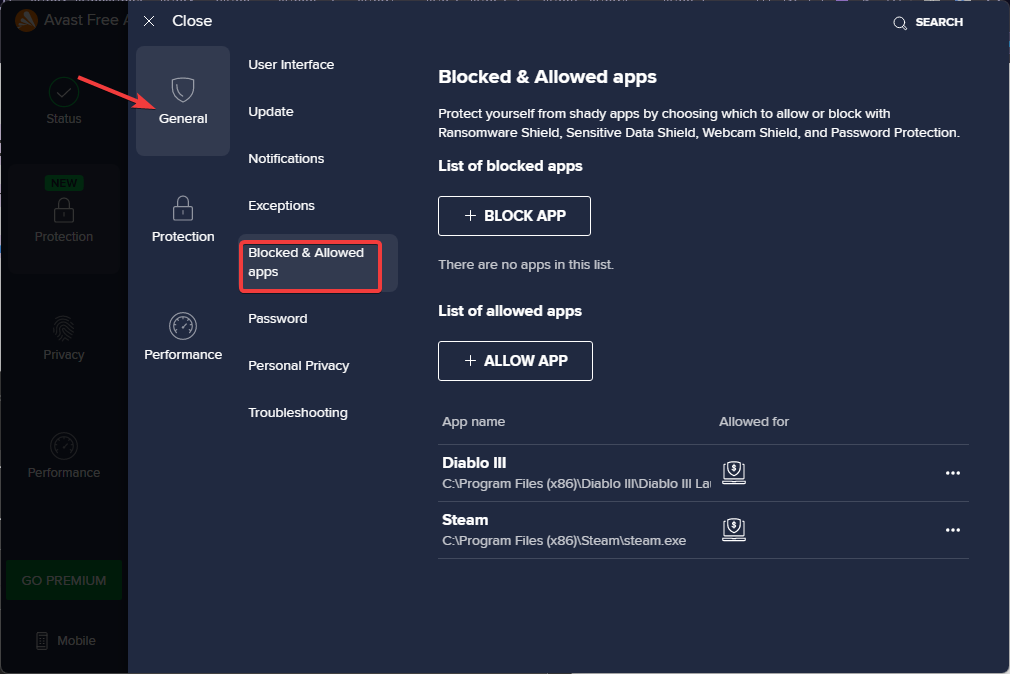
- Si un jeu ou l'application Steam est répertorié sous applications bloquées, retirez-le.
- En dessous de Liste des applications autorisées Cliquez sur Autoriser l'application et ajouter de la vapeur et des jeux.
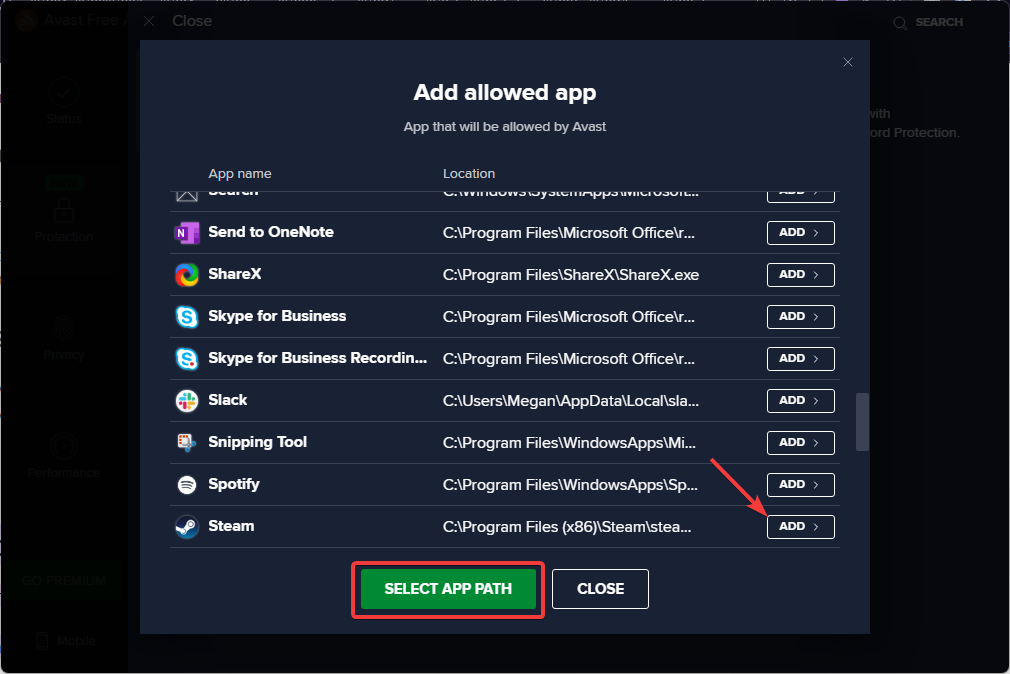
L'ajout de tous les jeux auxquels vous jouez via Steam à Avast empêchera le pare-feu de les bloquer. Assurez-vous également d'inclure Steam lui-même dans cette liste.
- 6 astuces simples pour corriger l'erreur 436 de connexion d'affichage dans SteamVR
- Escroqueries Steam expliquées: meilleurs conseils pour protéger vos cartes
- Code d'erreur 15 du lanceur: le jeu n'a pas été lancé via le client Steam
- CORRECTIF: Il y avait une erreur de communication avec les serveurs Steam
3. Restaurer depuis la quarantaine
- Dans Avast Antivirus, cliquez sur protection.
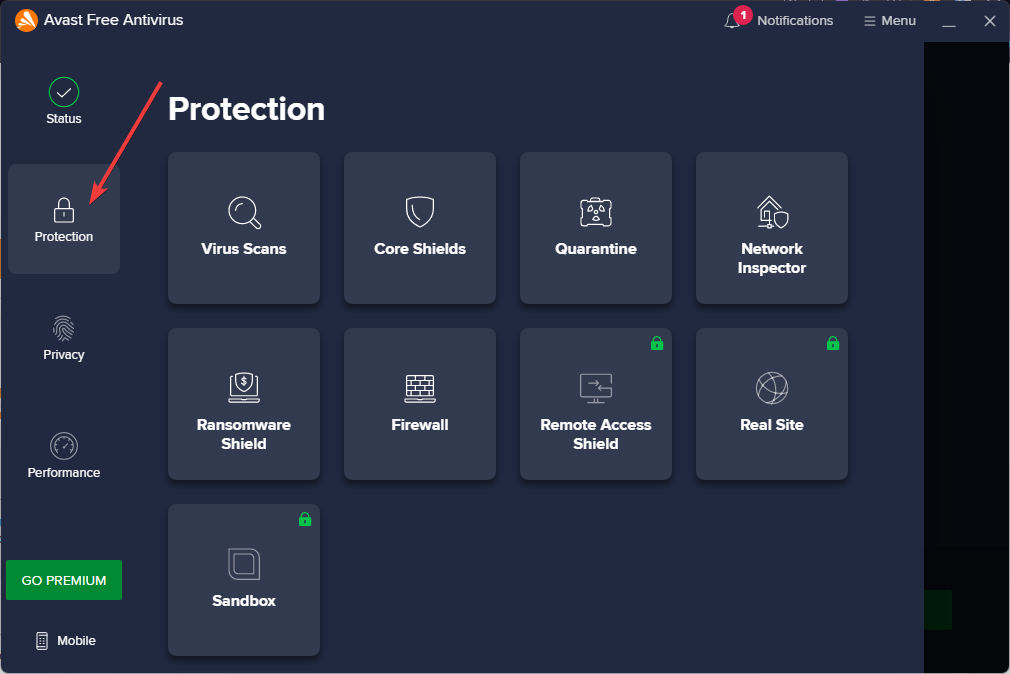
- Sélectionner Quarantaine (anciennement connu sous le nom de Virus Chest).
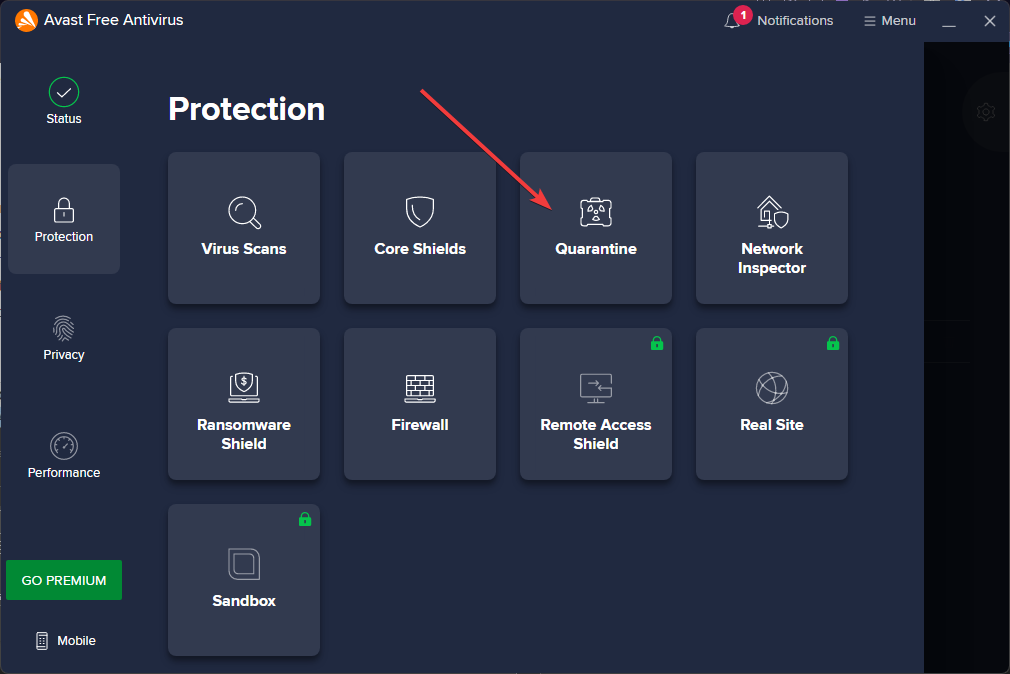
- Localisez le fichier du jeu et cliquez sur les trois points.
- Sélectionner Restaurer et ajouter une exception.
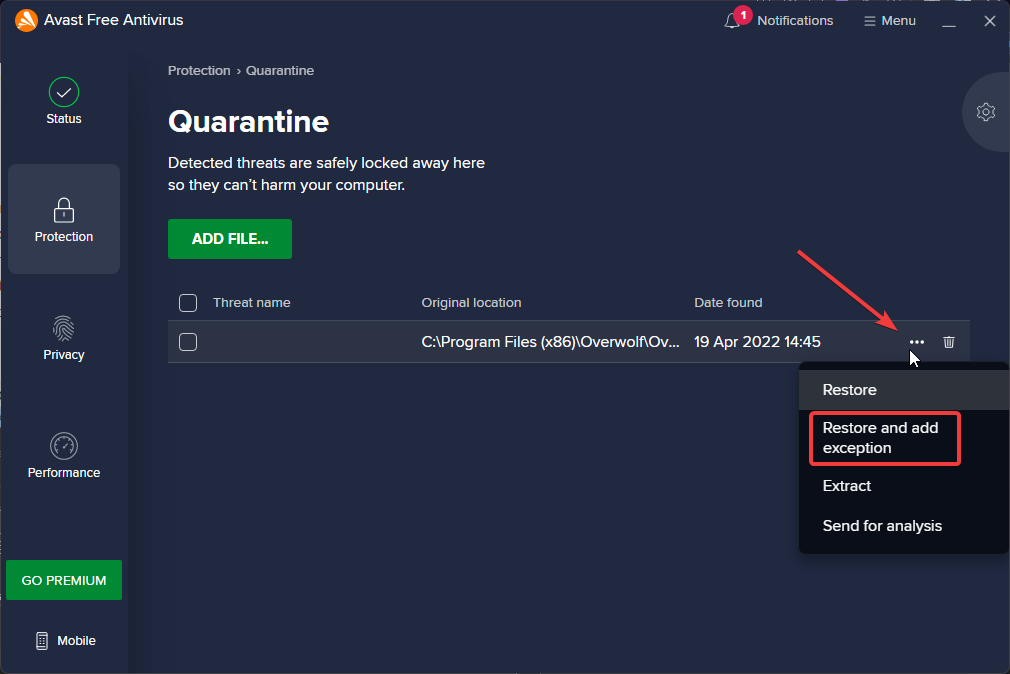
Avast place toutes les menaces potentielles détectées en quarantaine pour être examinées. Si Avast a bloqué l'ouverture de votre jeu Steam, le fichier peut être trouvé en quarantaine. Restaurer et ajouter le fichier en tant qu'exception empêchera Avast de bloquer le jeu à l'avenir.
4. Désactiver temporairement Avast
- Dans Avast Antivirus, cliquez sur protection.
- Cliquer sur Pare-feu.
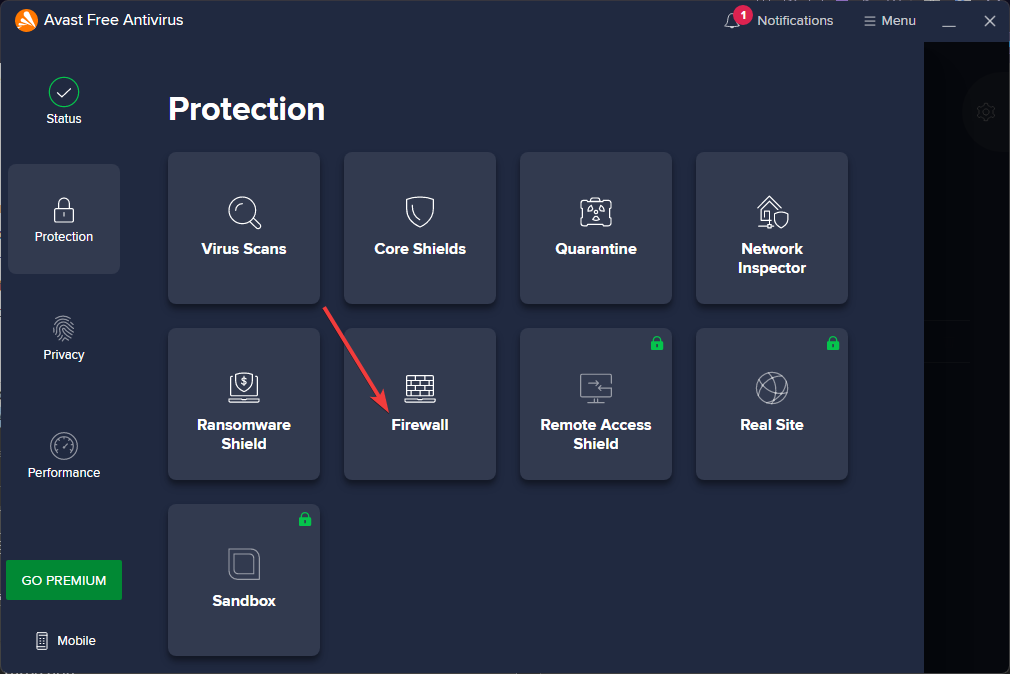
- Désactivez le pare-feu.
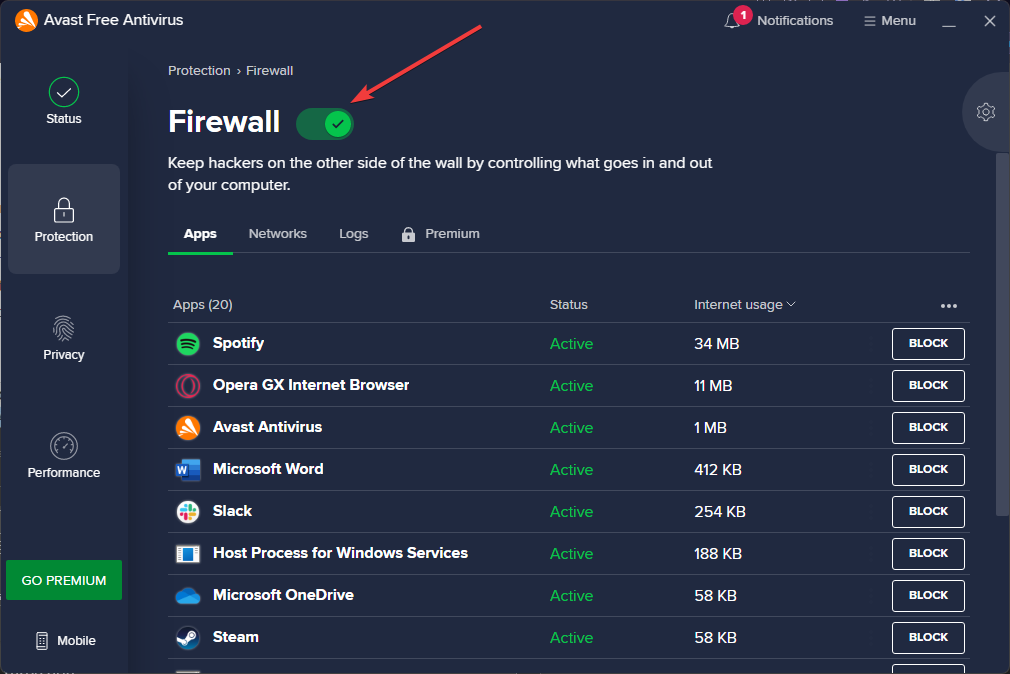
- Sélectionnez la durée de désactivation du pare-feu.
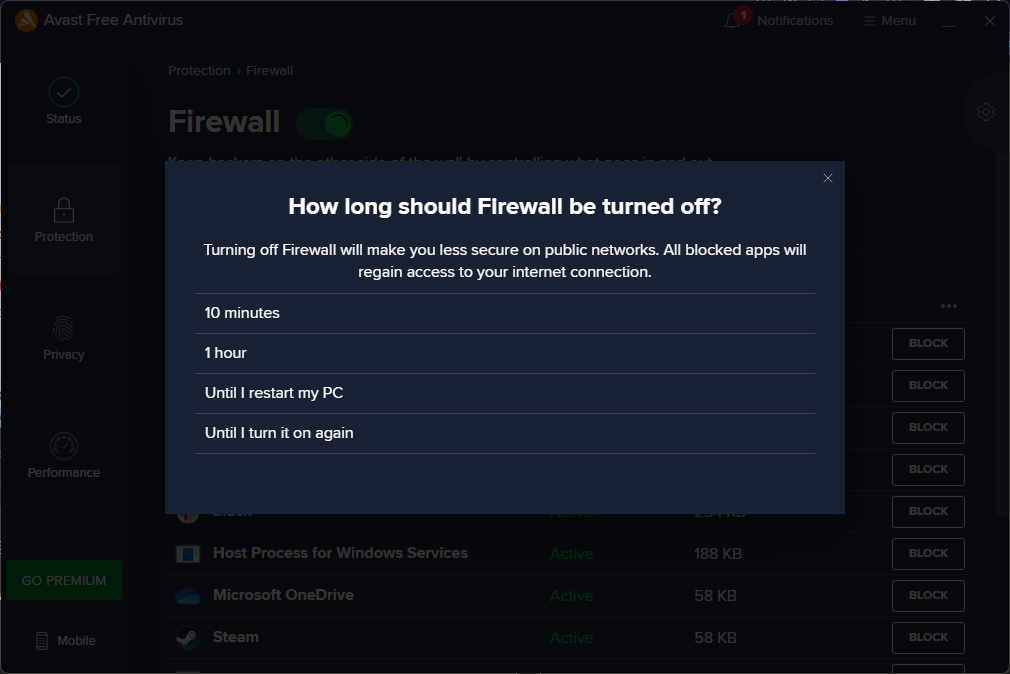
- Lancer le jeu Steam.
La désactivation du pare-feu n'est pas recommandée, mais cela empêchera Avast de bloquer les jeux Steam. La définition d'une durée désactivera le pare-feu pendant une durée définie afin qu'il se réactive automatiquement si vous oubliez.
Nous espérons que les solutions ci-dessus ont résolu le problème d'Avast bloquant l'exécution des jeux Steam. Avast est l'un des antivirus les plus populaires et il fait un excellent travail pour protéger les appareils contre les menaces potentielles et les logiciels malveillants.
Les utilisateurs peuvent avoir l'esprit tranquille lorsqu'ils utilisent Avast et en sachant que leur appareil est protégé. Cependant, cela peut être frustrant lorsque l'antivirus bloque des programmes sûrs à utiliser comme Steam.
Commentez ci-dessous quelle solution a fonctionné pour vous, ou faites-nous savoir s'il existe une solution différente qui n'est pas répertoriée et qui a fonctionné.
 Vous avez toujours des problèmes ?Corrigez-les avec cet outil :
Vous avez toujours des problèmes ?Corrigez-les avec cet outil :
- Téléchargez cet outil de réparation de PC noté Excellent sur TrustPilot.com (le téléchargement commence sur cette page).
- Cliquez sur Lancer l'analyse pour trouver les problèmes Windows qui pourraient causer des problèmes au PC.
- Cliquez sur Tout réparer pour résoudre les problèmes avec les technologies brevetées (Remise exclusive pour nos lecteurs).
Restoro a été téléchargé par 0 lecteurs ce mois-ci.


